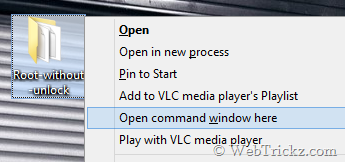Wspaniała wiadomość dla wszystkich użytkowników Samsunga Galaxy Nexus! Do tej pory nie było możliwości rootowania Galaxy Nexus bez odblokowywania bootloadera urządzenia. Mimo że odblokowanie bootloadera Galaxy Nexusa nie jest skomplikowanym zadaniem, ponieważ polega na uruchomieniu jednego polecenia, ale naprawdę kłopotliwe jest to, że odblokowanie całkowicie wymazuje dane z urządzenia. Na szczęście można łatwo tworzyć kopie zapasowe aplikacji & dane bez rootowania w ICS i Jelly Bean i przywrócić kopię zapasową później, ale nadal trzeba ręcznie wykonać kopię zapasową wszystkich danych z pamięci wewnętrznej, takich jak dokumenty, zdjęcia, media itp. co z pewnością nie jest wygodne dla wszystkich. Teraz ty Nie więcej nie trzeba się martwić o odblokowywanie urządzenia tylko po to, by uzyskać uprawnienia roota!
efrant, moderator na forum XDA-Developers zamieścił procedurę krok po kroku pozwalającą na rootowanie urządzeń z Androidem z systemem ICS i Jelly Bean bez odblokowywania bootloadera. (Rootowanie dowolnej wersji ICS i JB Opublikowano do dnia dzisiejszego). Główna zasługa należy się Bin4ry, któremu udało się znaleźć sposób na wykorzystanie różnicy czasowej w poleceniu “adb restore”, która umożliwia. Jednak skrypt wsadowy 1-click root autorstwa Bin4ry nie działa na Galaxy Nexusie, więc zrobimy to przez wiersz poleceń postępując zgodnie z przewodnikiem efrant.
Uwaga: Ta strona nie wyczyścić wszelkie dane na urządzeniu, ale nadal jest to zalecane do Zrób kopię zapasową ważne dane przed kontynuowaniem. Nie ponosimy odpowiedzialności za utratę danych.
Tutorial – Rootowanie Galaxy Nexus bez odblokowywania bootloadera
~ To musi być zrobione przez ADB, więc pobierz i zainstaluj najpierw sterowniki USB dla Galaxy Nexus. Możesz pominąć ten krok, jeśli sterowniki ADB są już skonfigurowane dla Twojego Nexusa.
1. PobierzRoot-without-unlock.zip’ i rozpakuj go do folderu na pulpicie.
2. Włącz debugowanie USB w urządzeniu (Ustawienia > Opcje dla programistów > Włącz debugowanie USB) i podłącz go do komputera za pomocą kabla USB.
3. Kliknij prawym przyciskiem myszy folder „Root-without-unlock”, trzymając wciśnięty klawisz Shift, i wybierz „Otwórz okno poleceń tutaj”.
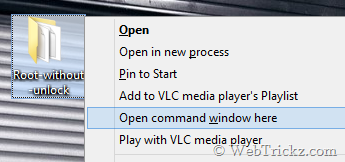
4. Otworzy się okno poleceń. Wpisz polecenie adb devices, aby potwierdzić, że telefon jest prawidłowo podłączony przez interfejs ADB.
5. Teraz wprowadź poniższe polecenia pojedynczo, aby skopiować pliki roota (użyj funkcji kopiuj-wklej).
adb push su /data/local/tmp/su
adb push Superuser.apk /data/local/tmp/Superuser.apk
6. Wpisz adb restore fakebackup.ab aby przywrócić fałszywą “kopię zapasową”.
Notatka: Nie klikaj przywróć na swoim urządzeniu. Wystarczy wpisać polecenie w wierszu poleceń na komputerze i nacisnąć klawisz enter.
7. Wpisz poniższe polecenie, aby uruchomić “exploit”.
powłoka adb “while ! ln -s /data/local.prop /data/data/com.android.settings/a/file99; do :; done”
8. Teraz, gdy “exploit” jest uruchomiony, kliknij „Przywróć moje dane” na swoim urządzeniu. (W tym momencie w CMD prawdopodobnie pojawi się wiele wierszy z napisem ’link nieudany plik istnieje).
Ważne – Po kliknięciu przycisku przywracania na ekranie telefonu powinno pojawić się powiadomienie o przywróceniu, a po zakończeniu pojawi się komunikat „przywracanie zakończone”. Jeśli tego nie widzisz, spróbuj ponownie od kroku #3.
9. Po zakończeniu wprowadź adb reboot, aby ponownie uruchomić urządzenie.
Uwaga: Nie próbuj używać urządzenia po ponownym uruchomieniu. Uruchomienie tego exploita spowoduje ponowne uruchomienie urządzenia w trybie emulatora, więc będzie ono laggy i ekran będzie migotać — jest to normalne.
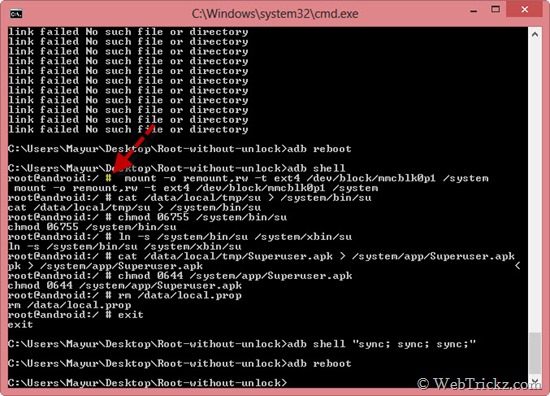
10. Po ponownym uruchomieniu telefonu wpisz adb shell, aby otworzyć powłokę.
Uwaga:: Teraz powinieneś mieć powłokę roota, tj.e. Twój monit powinien brzmieć #, nie $. Jeśli nie, to nie zadziałało. (Odwołaj się do powyższego obrazu)
11. Teraz wpisz mount -o remount,rw -t ext4 /dev/block/mmcblk0p1 /system, aby zamontować partycję systemową jako r/w.
12. Wpisz cat /data/local/tmp/su > /system/bin/su, aby skopiować su do /system.
13. Wpisz chmod 06755 /system/bin/su, aby zmienić uprawnienia do su.
14. Wpisz ln -s /system/bin/su /system/xbin/su, aby utworzyć symlink su do /xbin/su.
15. Wpisz cat /data/local/tmp/Superuser.apk > /system/app/Superuser.apk, aby skopiować Superużytkownika.apk do /system.
16. Wpisz chmod 0644 /system/app/Superuser.apk, aby zmienić uprawnienia na Superuser.apk.
17. Wpisz rm /data/local.zaleca się usunięcie pliku utworzonego przez exploit.
18. Wpisz exit, aby opuścić powłokę ADB.
19. Wpisz adb shell “sync; sync; sync;”
20. Zrestartuj urządzenie za pomocą polecenia adb reboot
Voila! Twój Galaxy Nexus powinien być teraz zrootowany bez konieczności odblokowywania bootloadera. Potwierdź dostęp roota, instalując aplikację Root Checker aplikacja z Google Play.
>> Powyższą procedurę wypróbowaliśmy na telefonie GSM Galaxy Nexus z systemem Android 4.1.1 JB. Ta instrukcja prawdopodobnie działa również w przypadku Google Nexus 7, nie próbowałem jej jednak.
Google może załatać ten błąd w przyszłych aktualizacjach. Zobaczmy, jak długo to potrwa. ��
Źródło: XDA, Specjalne podziękowania dla Bin4ry i efrant.
Zaktualizuj stronę : Zgodnie z oczekiwaniami Google załatało tę dziurę, zaczynając od JZO54K. Tak więc nie będzie działać dla systemu Android 4.1.2 JZO54K lub nowszy.